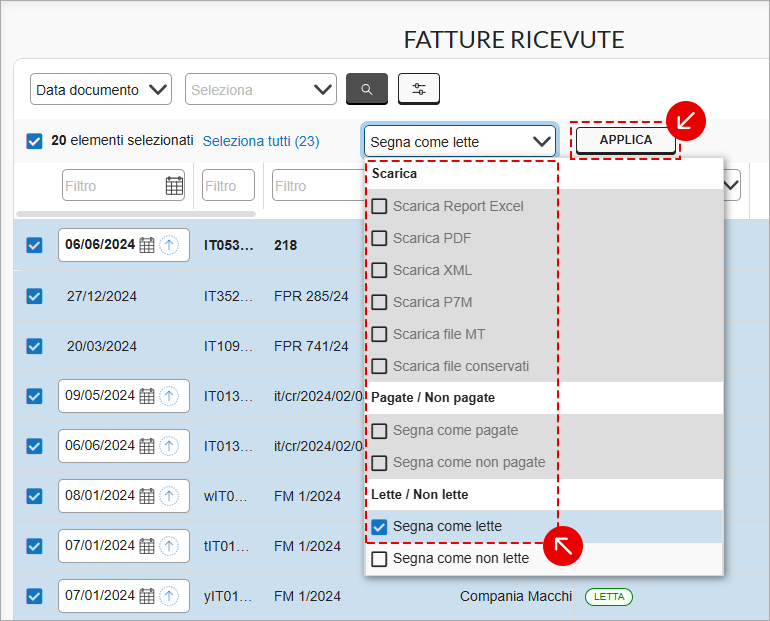È possibile segnare una o più fatture ricevute come
lette e/o non lette e stamparle.
Per procedere,
autenticarsi sul pannello quindi selezionare il menu
Fatture Ricevute dall'elenco delle voci visibili a sinistra
(per
approfondimenti su come visualizzarlo cliccare qui). Se ci sono fatture non lette è presente una notifica in giallo con il numero di documenti da leggere. Si potrà facilmente ricercarle cliccando sul filtro
Tutte/Non lette in alto a destra.
Segnare una singola fattura ricevuta come letta/non letta o stamparla
Cliccare su
Azioni in corrispondenza della fattura desiderata:
- per segnarla come letta cliccare su Azioni > Visualizza e seguire quanto riportato in questa guida;
- per segnarla come non letta selezionare il pulsante Azioni > Segna come non letta;
- per stamparla cliccare su Azioni > Stampa. Si accede a una nuova finestra del browser da cui è disponibile il pdf del documento (per stamparlo o scaricarlo).
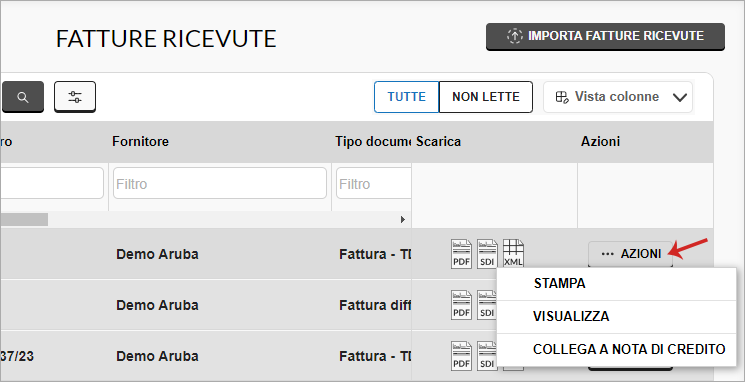
Segnare più fatture ricevute come lette/non lette
Spuntare le fatture ricevute desiderate. Cliccando sulla casella di controllo, vicino alla voce
Data ricezione, si selezionano tutti gli elementi presenti in pagina:
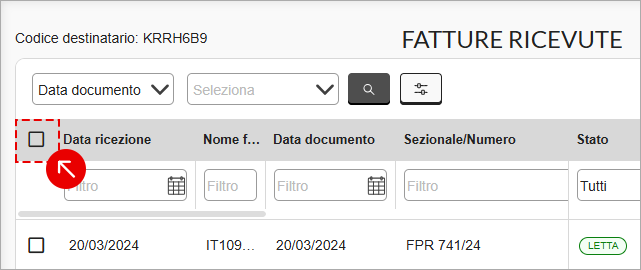
Dopo l'inserimento del flag, in alto a sinistra sono visibili in riga:
- il numero di fatture selezionate;
- il pulsante Seleziona tutti per spuntare tutti gli elementi censiti in tutte le pagine;
- il menu a tendina Azioni.
Scegliere la voce desiderata tra
Segna come lette o
Segna come non lette dal menu a tendina (selezionando un'opzione l'altra è deselezionata automaticamente dal sistema) e cliccare su
Applica per concludere: